
Moiré là hiện tượng thường bắt gặp trong những bức ảnh có nhiều chi tiết nhỏ. Chúng xuất hiện với các sóng hình răng cưa gây cảm giác khó chịu cho người xem. Để hiểu rõ hơn moiré là gì, nguyên nhân gây ra nó và cách giảm thiểu tình trạng này, hãy cùng VJShop tham khảo ngay bài viết dưới đây nhé!
I. Moiré là gì?
Hiện tượng moiré thường xảy ra khi một cảnh hoặc một đối tượng đang được chụp có chứa các chi tiết lặp lại vượt quá độ phân giải của cảm biến. Khi đó, máy ảnh sẽ tạo các hình gợn sóng trông kỳ lạ, bạn có thể thấy như mẫu hình bên dưới.

Tuy nhiên, hiện tượng moire hầu như không bao giờ được nhìn thấy trong tự nhiên, mà chúng thường xuất hiện khi chụp các vật thể bắt gặp hàng ngày như các loại vải (áo khoác, sơ mi, khăn tắm hay kèm cửa), kiến trúc…
II. Nguyên nhân gây ra Moiré
Trong nhiếp ảnh, hiện tượng moiré xảy ra khi một lưới chi tiết chụp được không khớp với lưới của cảm biến máy ảnh. Người xem cũng có thể thấy hiện tượng moiré khi thu nhỏ hình ảnh hiển thị. Hoặc có thể hiểu, việc kết hợp hai lưới và chồng chúng lên nhau sẽ tạo ra nhiều hình vuông lặp lại mới lớn hơn, về cơ bản đó là cách moiré được hình thành.
III. Tác dụng của bộ lọc quang học – bộ lọc AA
Từ trước đến nay, thông thường các nhà sản xuất máy ảnh đều khắc phục với hiện tượng Moiré bằng cách sử dụng bộ lọc AA. Bộ lọc này được đặt ngay phía trước cảm quang của máy ảnh giúp tách tia sáng ra làm 4, làm nhòe những tia sáng ở tần số cao, từ đó làm triệt tiêu hiện tượng Moiré. Tuy nhiên, sử dụng bộ lọc AA sẽ dẫn đến làm giảm độ chi tiết của bức ảnh. Vì vậy để có được bức ảnh sắc nét cần can thiệp xử lý hậu kỳ. Tùy vào chất liệu, độ dày và kích thước của filter mà hiệu quả khử Moiré cũng như giá thành của nó sẽ khác nhau.
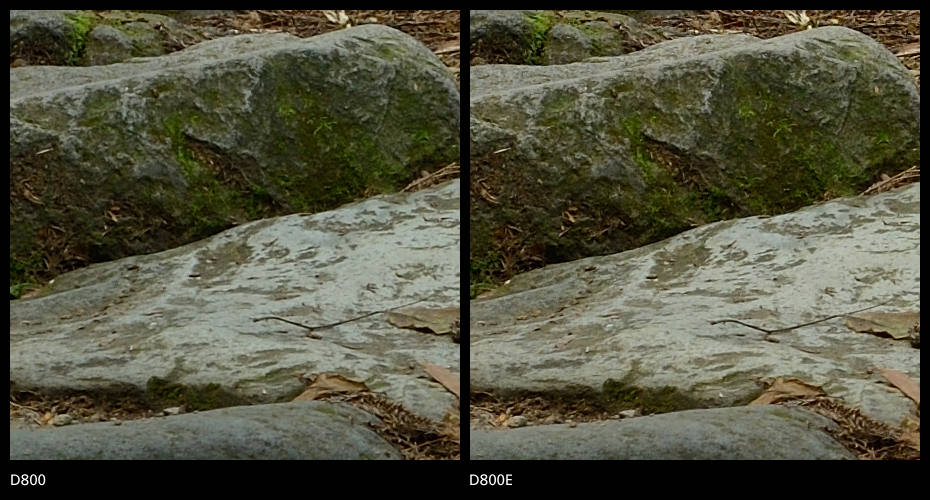
Nikon D800 có bộ lọc AA, D800E không có bộ lọc AA
Mỗi hãng máy ảnh sẽ lựa chọn sử dụng bộ lọc AA mạnh hay yếu để khử hiện tượng Moiré. Nếu bộ lọc AA mạnh, độ chi tiết bức ảnh sẽ bị giảm đáng kể. Ngược lại, bộ lọc AA yếu, khung hình sẽ giữ lại độ chi tiết tốt hơn. Tùy vào mục đích của các hãng mà họ sẽ gắn bộ lọc phù hợp cho máy ảnh của mình. Và hầu hết các nhà sản xuất máy ảnh DSLR đều chấp nhận giải pháp an toàn là loại trừ Moire hoàn toàn dù phải đánh đổi về độ chi tiết của bức ảnh.
Tuy nhiên, gần như cứ có đến vài trăm hoặc vài nghìn tấm ảnh mới bắt gặp một chiếc ảnh Moiré, đặc biệt đối với ảnh phong cảnh lại rất hiếm gặp. Vì vậy, mà rất nhiều hãng đã không sử dụng bộ lọc AA cho máy ảnh của mình nữa. Họ chấp nhận có thể gặp Moiré để đổi lấy hình ảnh chất lượng cao hơn. Với những chiếc máy ảnh độ phân giải cao như máy ảnh APS-C 24MP trở lên và Full-Frame 36MP trở lên đều không có bộ lọc làm mờ AA.
IV. Cách khắc phục hiện tượng Moiré
Moiré khá khó để xử lý trong quá trình hậu kỳ, vì vậy tốt nhất bạn nên tránh nó bằng cách thực hiện các bước sau:
1. Phân tích hình ảnh trên màn hình LCD của máy ảnh ở chế độ xem 100%. Điều này giúp bạn có thể nhìn thấy hiện tượng Moiré. Khi thấy hiện tượng này, hãy chuyển sang bước 2.
2. Thay đổi máy ảnh theo khoảng cách đối tượng hoặc điều chỉnh độ dài tiêu cự. Thực hiện di chuyển máy ảnh đến gần hoặc ra xa đối tượng hoặc có thể thu nhỏ / phóng to bằng ống kính. Di chuyển tới một khoảng cách an toàn hơn, khi đó bạn sẽ thấy Moiré biến mất.

3. Điều chỉnh lấy nét ở một khu vực khác. Tuy không phải phương pháp hiệu quả 100% nhưng việc điều chỉnh vùng lấy nét cách xa các mẫu một chút cũng sẽ làm giảm hoặc thậm chí có khả năng loại bỏ Moiré.
4. Thay đổi góc của máy ảnh. Đây cũng là một phương pháp giúp bạn loại bỏ hoàn toàn hiện tượng Moiré hiệu quả.

5. Hạ khẩu độ xuống f/11 - f/16. Khi ống kính dừng lại quá một khẩu độ nhất định, hiện tượng quang học được gọi là “nhiễu xạ” sẽ xảy ra. Khi đó nhiễu xạ cũng sẽ làm giảm độ phân giải của bức ảnh, và điều này cũng giúp loại bỏ Moiré.

Nếu sau khi thực hiện bất kỳ một trong các phương pháp ở trên đều ko tránh được hiện tượng Moiré xuất hiện trên hình, bạn chỉ còn một lựa chọn duy nhất là chỉnh sửa nó ở hậu kỳ.
V. Loại bỏ Moiré trong xử lý hậu kỳ
Để xử lý hiện tượng Moiré này, các nhiếp ảnh gia có thể sử dụng phần mềm tách cường độ sáng. Trong đó các sóng màu sẽ được xử lý để tách khỏi hình ảnh. Có những phần mềm thông thường và cả những phần mềm chuyên dụng dùng để khử Moiré như Lightroom, Photoshop…
1. Loại bỏ Moiré trong Lightroom
Với Lightroom, bạn có thể làm mờ Moiré khá hiệu quả, tuy nhiên có những trường hợp không thể xử lý hoàn toàn.

Hình ảnh xuất hiện hiện tượng Moiré
Trong ví dụ này, chúng ta sẽ sử dụng Brush để giảm Moiré trong Lightroom. Để thực hiện, bạn nhập ảnh vào Lightroom => chọn Develop (hoặc nhấn phím D trên bàn phím) => nhấp vào “Adjustment Brush” (hoặc nhấn phím K). Trượt Moiré đến 100. Bạn sẽ thấy dải màu cầu vồng đã bị xóa khỏi ảnh. Tuy nhiên, bức ảnh sẽ sót lại những vết khác thường không giống kết cấu chi tiết ban đầu. Để loại bỏ hoàn toàn Moiré, cách duy nhất là sử dụng phần mềm chuyên biệt hơn là Photoshop.
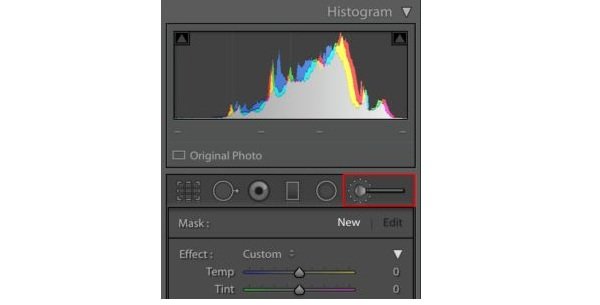
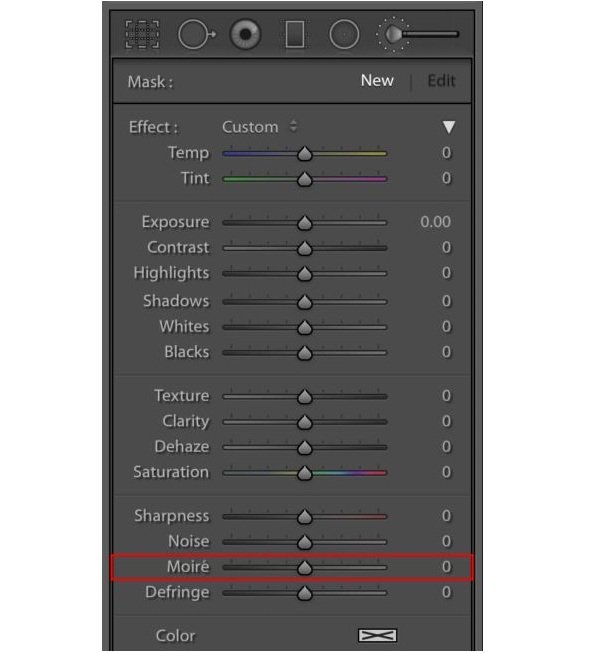

Hình ảnh thu được sau khi loại bỏ Moiré trong Lightroom
2. Loại bỏ Moiré trong Photoshop
a. Sử dụng bộ lọc Moiré trong ACR
Phương pháp đầu tiên để xử lý Moiré trong Photoshop liên quan đến Adobe Camera RAW (ACR). Thực hiện nhập ảnh vào Photoshop => Filter => Camera Raw Filter hoặc nhấn tổ hợp Ctrl + Shift + A (Command + Shift + A trên máy Mac). Xuất hiện cửa sổ ACR.
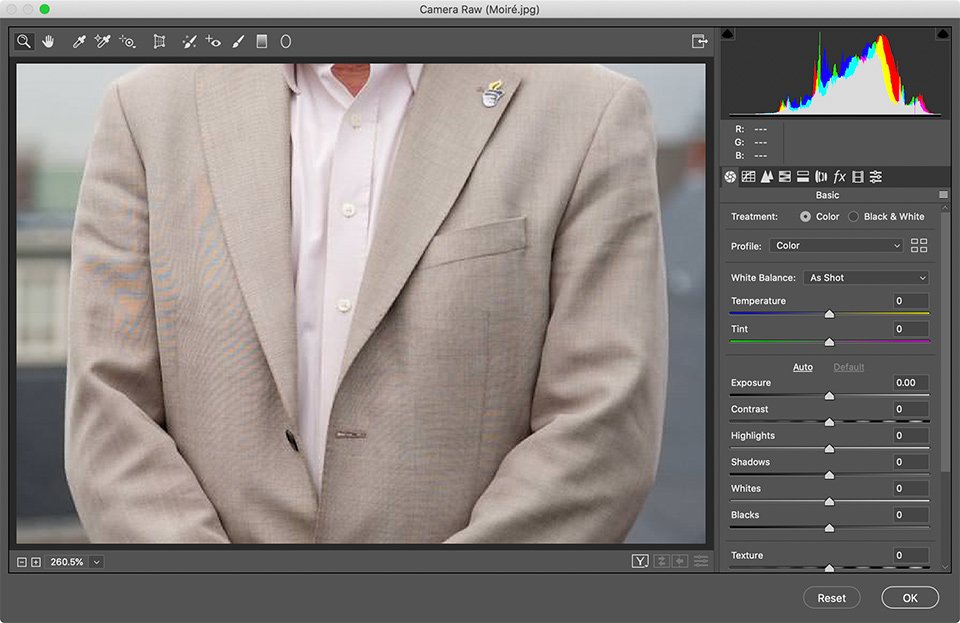
Tương tự như Lightroom, chọn “Adjustment Brush” (phím tắt “K”) và tô lên tất cả các khu vực có Moiré. Tiếp đó tăng "Moire Reduction" đến khi mà những hình cầu vồng biến mất. Kết quả thu được giống khi sử dụng Lightroom.
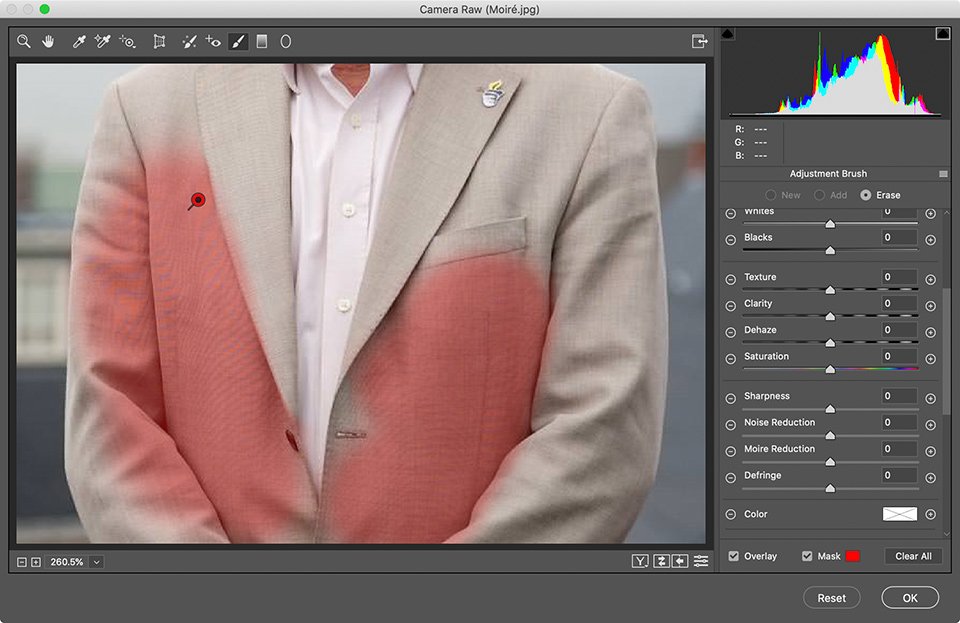
Tô vùng Moiré trong Photoshop
b. Sử dụng các chế độ màu và kênh
Để loại bỏ tất cả các vân còn sót lại trên hình ảnh, người chụp có thể sử dụng chế độ màu và kênh trên Photoshop.
Bước 1: Loại bỏ màu sắc cầu vồng
1. Mở hình ảnh trong Photoshop => Chọn khu vực có Moiré (bằng cách sử dụng Magnetic Lasso Tool và Quick Mask Mode)

2. Sử dụng công cụ Eyedropper (phím tắt “I”) để chọn màu nền trước.
3. Tạo Layer trống bằng cách vào Layer -> New -> Layer, sau đó chọn “Color” trong “Mode”
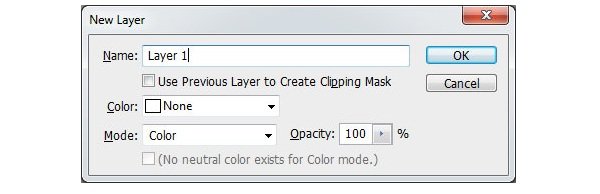
4. Tại Layer mới, Edit -> Fill (Shift+F5), chọn “Foreground Color” trong Contents -> Nhấn OK
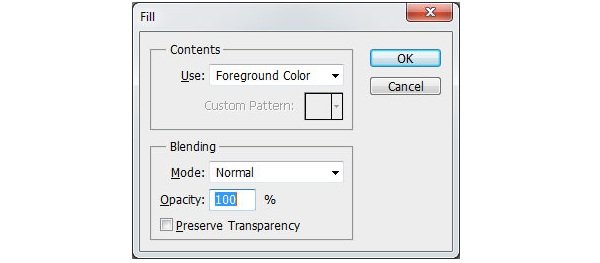
Như vậy tại vùng có Moiré, một màu tương tự như vải đã giúp xóa thành công màu cầu vồng trên áo.

Bước 2: Điều chỉnh kênh độ sáng
Bước này để làm mất các gợn sóng còn lại từ Moiré.
1. Ẩn layer được tạo cuối cùng.
2. Chọn khu vực chứa Moiré và thực hiện tương tự phần 3 trong bước 1: Layer -> New -> Layer, sau đó chọn “Color” trong “Mode”.
3. Edit -> Fill (Shift+F5), chọn “White” trong Contents -> Use.

4. Phần được chọn của hình ảnh đã trở thành màu đen và trắng và kênh độ sáng với các đường vẫn hiển thị.

5. Một lần nữa, nhấp vào background / layer đầu tiên và đi đến Layer -> New Adjustment Layer -> Hue / Saturation. Bảng Layer sẽ hiện lên như sau:
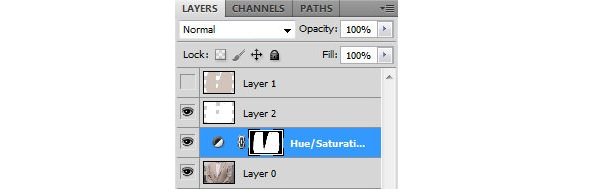
6. Ngay phía trên bảng điều khiển đó, có bảng “Adjustments”.
Tiếp đến điều chỉnh các mức độ Hue / Saturation đến khi Moiré được loại bỏ hoàn toàn.
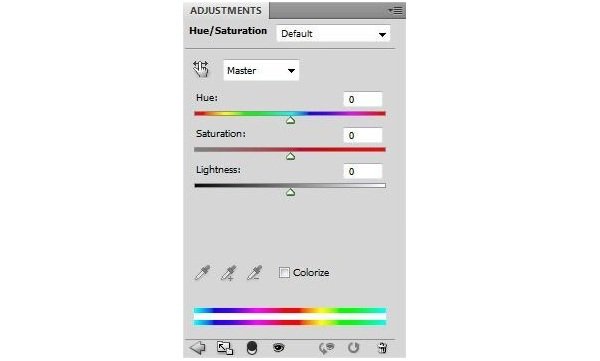
7. Bật Layer thứ hai lên để thấy màu vải bình thường trở lại.
8. Lưu và hoàn thành.
VI. Tóm lại
Có thể thấy, thông thường Moiré và độ chi tiết của hình ảnh là luôn đi ngược lại nhau. Hình ảnh có độ chi tiết càng cao thì khả năng gặp Moiré sẽ càng lớn. Ngược lại, hình ảnh có độ phân giải thấp hơn sẽ giúp bạn hạn chế gặp hiện tượng này. Tuy nhiên, bằng những phương pháp nhất định bạn vẫn sẽ loại trừ được Moiré đồng thời giữ được độ sắc nét cho bức ảnh. Hi vọng với những giải pháp khử Moiré trên đây sẽ giúp bạn có được những tác phẩm chất lượng cao mà không gặp tình trạng này.